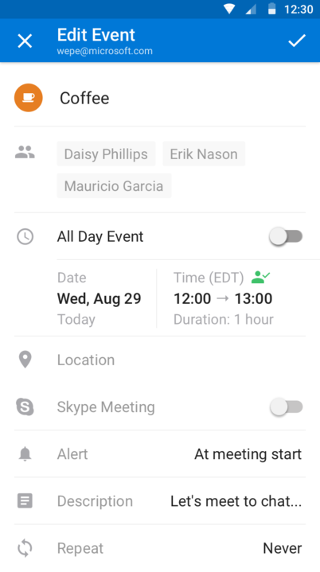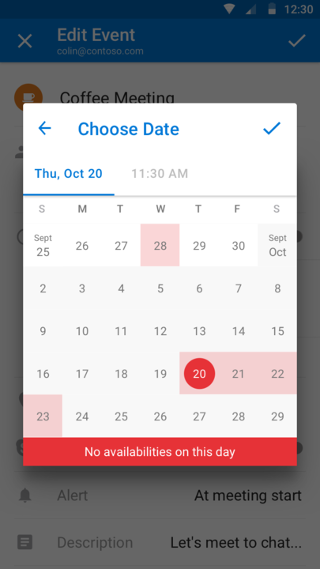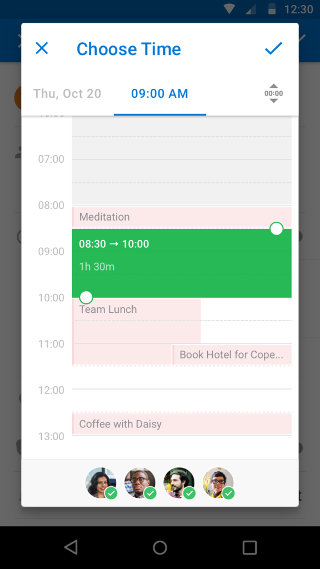Zamanlama Yardımcısı ile şimdi iş arkadaşlarınızın uygunluk durumunu kolayca görebilir ve herkese uygun bir zaman bulabilirsiniz.
Takviminizden bir olay oluşturup iş arkadaşlarınızı Kişiler alanına ekledikten sonra, tarih seçicide katılımcının uygunluk durumunun göstergesini görürsünüz. Outlook zamanın herkese uygun olup olmadığını size hemen bildirir.
Zamanın üst kısmında herkesin uygun olduğunu gösteren yeşil simgeye dikkat edin. Daha iyi bir zaman seçmeniz gerekiyorsa tarih seçiciye dokunun. Seçilen günde uygunluk söz konusuysa, gün beyaz görüntülenir. Seçilen günde uygunluk söz konusu değilse, gün kırmızı görüntülenir.
Ardından zaman seçiciye dokunun ve söz konusu zamanda herkesin uygun olduğunu gösterecek şekilde rengi yeşile dönene kadar sürükleyip bırakın.
Burada daha fazla resim ve açıklama bulunabilir.
Sorularınız varsa Ayarlar > Yardım ve Geri Bildirim > Desteğe Başvurun yoluyla bize ulaşmaktan çekinmeyin.